Visual FoxPro表的基本操作
- 格式:ppt
- 大小:1019.50 KB
- 文档页数:13
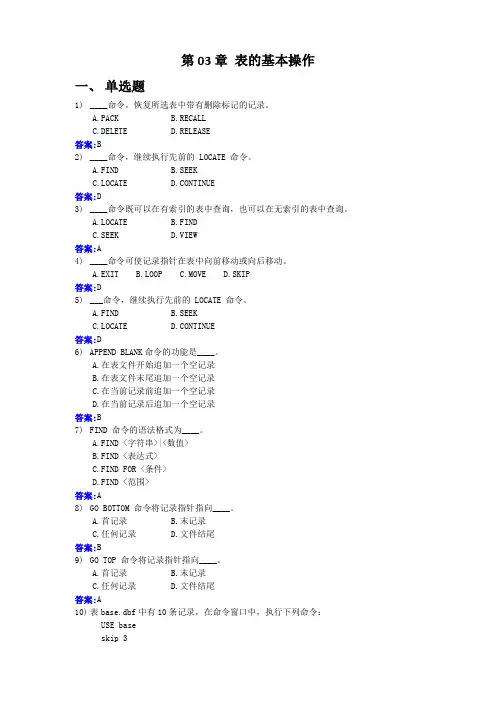
第03章表的基本操作一、单选题1)____命令,恢复所选表中带有删除标记的记录。
A.PACKB.RECALLC.DELETED.RELEASE答案:B2)____命令,继续执行先前的 LOCATE 命令。
A.FINDB.SEEKC.LOCATED.CONTINUE答案:D3)____命令既可以在有索引的表中查询,也可以在无索引的表中查询。
A.LOCATEB.FINDC.SEEKD.VIEW答案:A4)____命令可使记录指针在表中向前移动或向后移动。
A.EXITB.LOOPC.MOVED.SKIP答案:D5)___命令,继续执行先前的 LOCATE 命令。
A.FINDB.SEEKC.LOCATED.CONTINUE答案:D6)APPEND BLANK命令的功能是____。
A.在表文件开始追加一个空记录B.在表文件末尾追加一个空记录C.在当前记录前追加一个空记录D.在当前记录后追加一个空记录答案:B7)FIND 命令的语法格式为____。
A.FIND <字符串>|<数值>B.FIND <表达式>C.FIND FOR <条件>D.FIND <范围>答案:A8)GO BOTTOM 命令将记录指针指向____。
A.首记录B.末记录C.任何记录D.文件结尾答案:B9)GO TOP 命令将记录指针指向____。
A.首记录B.末记录C.任何记录D.文件结尾答案:A10)表base.dbf中有10条记录,在命令窗口中,执行下列命令:USE baseskip 3? recno()则显示的结果是____。
A.1B.3C.4D.10答案:C11)表base.dbf中有10条记录,在命令窗口中,执行下列命令: use baseskip 3? recno()最后一条命令显示的结果是____。
A.1B.3C.4D.10答案:C12)打开一个已存在项目的命令是____ 。





实验一 VFP数据表基本操作1、数据表的建立和数据的输入一、实验目的1、了解数据表的基本概念2、掌握数据表的建立2、掌握数据表中数据的添加3、掌握从其他数据表中添加数据二、实验内容及任务1、将所附带的VFPEX文件夹及该文件夹中的所有文件复制到C盘根目录下。
2、在文件夹VFPEX345、从数据表三、实验环境和实验材料1、Visual FoxPro 6.0中文版;2、素材软盘四、实验方法和步骤1、复制实验所需文件双击“我的电脑”,打开窗口,双击A驱动器,窗口中显示A盘中的内容,鼠标右击VFPEX文件夹,显示快捷菜单,选择“复制”命令;打开C盘根目录并右击,显示快捷菜单,选择“粘贴”命令,软盘中的VFPEX 文件夹及其文件被复制到C盘根目录中。
2、创建数据表并输入数据1)进入Visual FoxPro 6.0环境。
2)选择“文件/新建”命令,显示“新建”对话框,如图1-1,选择“表”并单击“新建文件”,显示创建对话框,如图1- 2,“保存在”选择“VFPEX文件夹”,“输入表名”为“XS.DBF”,单击“保存”,显示表设计器,如图1-3。
图1-1 图1-23)按要求输入相关的字段名、字段类型、字段宽度等内容,具体如图1-3。
图 1-34)单击“确定”,显示“现在输入数据吗?”确认框,如图1-4,单击“是”,显示数据表窗口,如图1-5,将上述三条记录依次输入到数据表中,并关闭窗口。
图1-4图1-53、向数据表添加记录1)选择“文件/打开”命令,显示打开对话框,如图1-6,在“查找范围”中选择“VFPEX文件夹”,“文件类型”中选择“表(*.dbf )”,双击XS.DBF数据表,打开数据表。
图1-62)选择“显示/浏览”命令,显示数据表窗口,如图1-5。
3)选择“表/追加新记录”命令,在数据表窗口中添加新的空记录,将上述记录添加到数据表,并关闭数据表4、从其他数据表添加数据到当前数据表1)打开数据表XS.DBF,并显示数据表窗口,如图1-5。
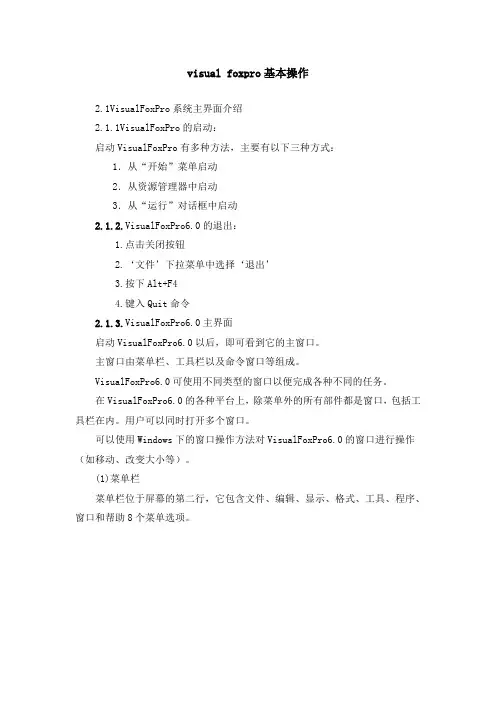
visual foxpro基本操作2.1VisualFoxPro系统主界面介绍2.1.1VisualFoxPro的启动:启动VisualFoxPro有多种方法,主要有以下三种方式:1.从“开始”菜单启动2.从资源管理器中启动3.从“运行”对话框中启动2.1.2.VisualFoxPro6.0的退出:1.点击关闭按钮2.‘文件’下拉菜单中选择‘退出’3.按下Alt+F44.键入Quit命令2.1.3.VisualFoxPro6.0主界面启动VisualFoxPro6.0以后,即可看到它的主窗口。
主窗口由菜单栏、工具栏以及命令窗口等组成。
VisualFoxPro6.0可使用不同类型的窗口以便完成各种不同的任务。
在VisualFoxPro6.0的各种平台上,除菜单外的所有部件都是窗口,包括工具栏在内。
用户可以同时打开多个窗口。
可以使用Windows下的窗口操作方法对VisualFoxPro6.0的窗口进行操作(如移动、改变大小等)。
(1)菜单栏菜单栏位于屏幕的第二行,它包含文件、编辑、显示、格式、工具、程序、窗口和帮助8个菜单选项。
当单击其中一个菜单选项时,就可以打开一个对应的“下拉式”菜单,在该“下拉式”菜单下,通常还有若干个子菜单选项,当选择其中一个子菜单选项时,就可以执行一个操作。
(2)命令窗口命令窗口是主界面上重要的一个窗口,通过他可直接键入VFP 的各种命令,可实现VFP 全部功能命令窗口位于菜单栏和状态栏之间,是Visual FoxPro 系统命令执行、编辑的窗口。
在命令窗口中,可以输入命令实现对数据库的操作管理;也可以用各种编辑工具对操作命令进行修改、插入、删除、剪切、拷贝、粘贴等操作;还可以在此窗口建立命令文件并运行命令文件。
在“窗口”菜单下,选择“隐藏”,可以关闭命令窗口;选择“命令窗口”,可以弹出命令窗口。
(3)项目管理器窗口利用该窗口可以有效的管理各种类型的文件、表单、报表、图像等(4)工具栏工具栏是单击后可以执行常用任务的一组按钮。
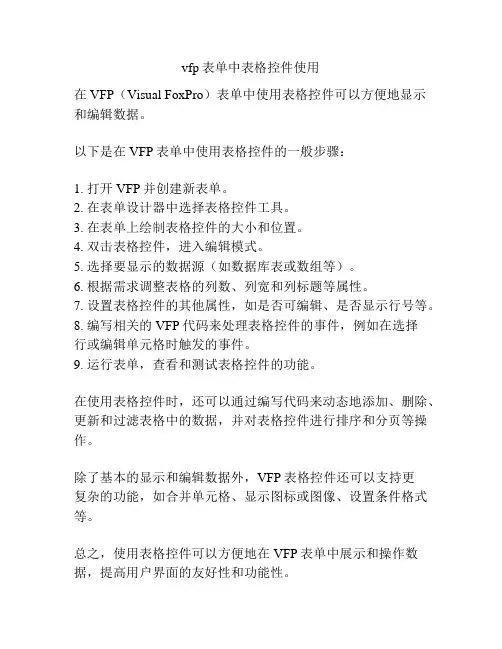
vfp表单中表格控件使用
在VFP(Visual FoxPro)表单中使用表格控件可以方便地显示和编辑数据。
以下是在VFP表单中使用表格控件的一般步骤:
1. 打开VFP并创建新表单。
2. 在表单设计器中选择表格控件工具。
3. 在表单上绘制表格控件的大小和位置。
4. 双击表格控件,进入编辑模式。
5. 选择要显示的数据源(如数据库表或数组等)。
6. 根据需求调整表格的列数、列宽和列标题等属性。
7. 设置表格控件的其他属性,如是否可编辑、是否显示行号等。
8. 编写相关的VFP代码来处理表格控件的事件,例如在选择
行或编辑单元格时触发的事件。
9. 运行表单,查看和测试表格控件的功能。
在使用表格控件时,还可以通过编写代码来动态地添加、删除、更新和过滤表格中的数据,并对表格控件进行排序和分页等操作。
除了基本的显示和编辑数据外,VFP表格控件还可以支持更
复杂的功能,如合并单元格、显示图标或图像、设置条件格式等。
总之,使用表格控件可以方便地在VFP表单中展示和操作数据,提高用户界面的友好性和功能性。
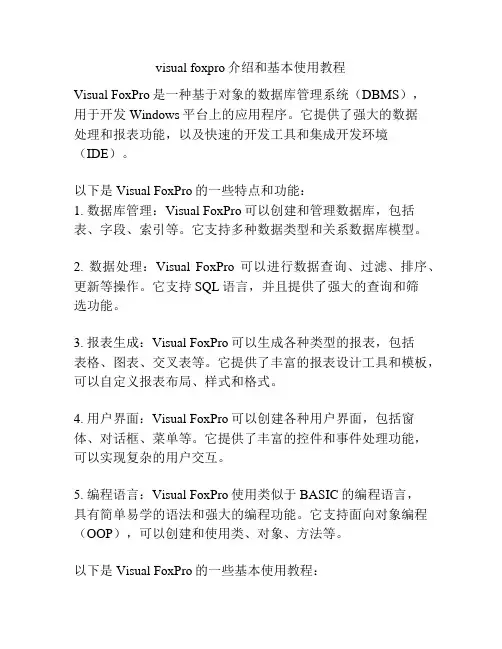
visual foxpro介绍和基本使用教程Visual FoxPro是一种基于对象的数据库管理系统(DBMS),用于开发Windows平台上的应用程序。
它提供了强大的数据处理和报表功能,以及快速的开发工具和集成开发环境(IDE)。
以下是Visual FoxPro的一些特点和功能:1. 数据库管理:Visual FoxPro可以创建和管理数据库,包括表、字段、索引等。
它支持多种数据类型和关系数据库模型。
2. 数据处理:Visual FoxPro可以进行数据查询、过滤、排序、更新等操作。
它支持SQL语言,并且提供了强大的查询和筛选功能。
3. 报表生成:Visual FoxPro可以生成各种类型的报表,包括表格、图表、交叉表等。
它提供了丰富的报表设计工具和模板,可以自定义报表布局、样式和格式。
4. 用户界面:Visual FoxPro可以创建各种用户界面,包括窗体、对话框、菜单等。
它提供了丰富的控件和事件处理功能,可以实现复杂的用户交互。
5. 编程语言:Visual FoxPro使用类似于BASIC的编程语言,具有简单易学的语法和强大的编程功能。
它支持面向对象编程(OOP),可以创建和使用类、对象、方法等。
以下是Visual FoxPro的一些基本使用教程:1. 安装和配置:首先需要下载并安装Visual FoxPro软件。
安装完成后,打开IDE并进行基本配置,包括设置数据库路径、编译选项等。
2. 数据库操作:创建数据库文件(例如.dbf),定义表结构和字段,添加数据记录等。
可以使用SQL语句或图形界面来进行操作。
3. 数据查询:使用SELECT语句进行数据查询,可以通过WHERE子句过滤数据,通过ORDER BY子句排序数据。
查询结果可以通过游标(Cursor)进行访问和处理。
4. 报表设计:使用报表设计器创建报表模板,包括表头、表体、表尾等部分。
可以选择不同的布局和样式,并添加数据绑定和计算字段。

